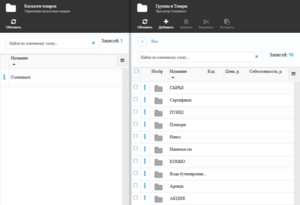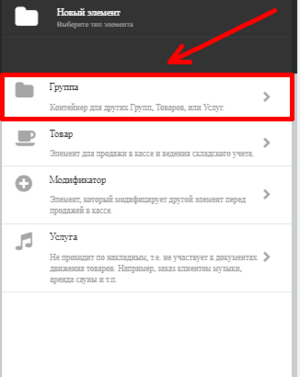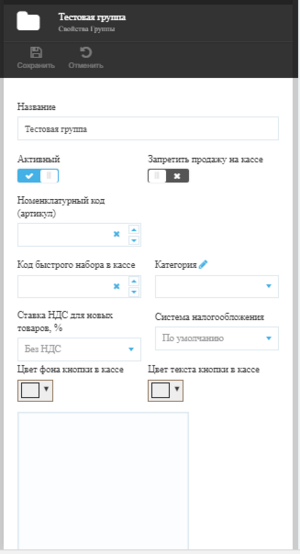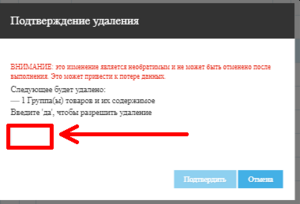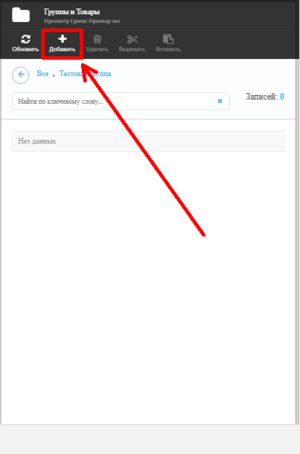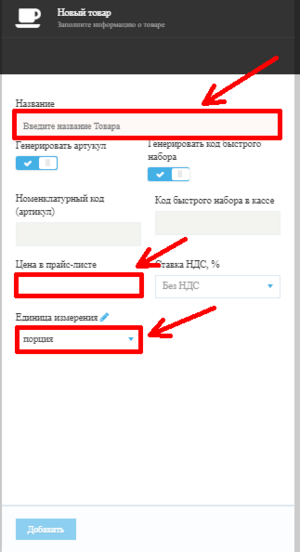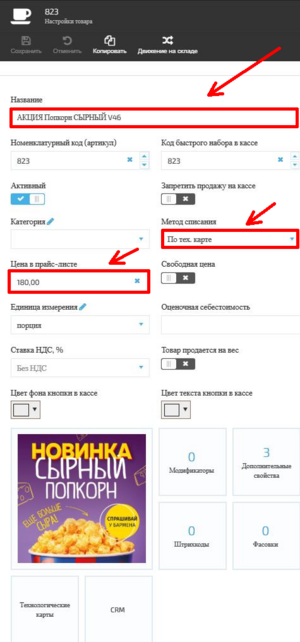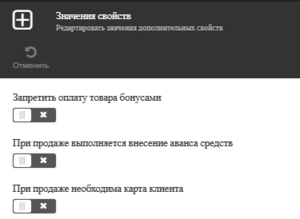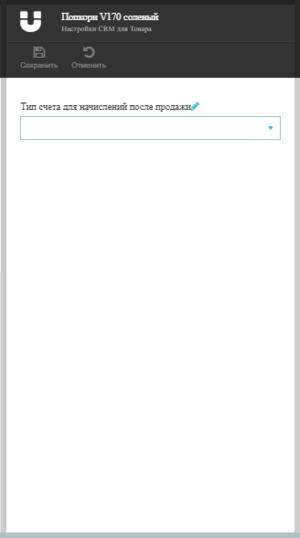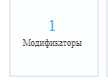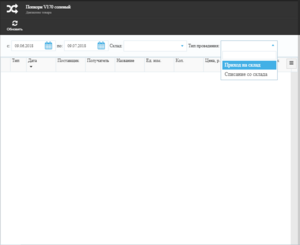Товары: различия между версиями
(Создана статья) |
(Добавлены разделы) |
||
| Строка 1: | Строка 1: | ||
Для начала необходимо ''завести'' '''товары''' и '''сырье''' в базу. Для этого нужно ''нажать'' на вкладку '''ТОВАРЫ'''. | Для начала работы необходимо ''завести'' '''товары''' и '''сырье''' в базу. Для этого нужно ''нажать'' на вкладку '''ТОВАРЫ'''. | ||
[[Файл:BoxBar Раздел Товары.png|без|мини]] | [[Файл:BoxBar Раздел Товары.png|без|мини]] | ||
== Группы товаров == | |||
В каталогах '''товаров''' выбрать ''нужный'' '''кинотеатр'''. В данном окне можно увидеть '''группы товаров'''. | В каталогах '''товаров''' выбрать ''нужный'' '''кинотеатр'''. В данном окне можно увидеть '''группы товаров'''. | ||
[[Файл:BoxBar Группы и Товары.png|без|мини]] | [[Файл:BoxBar Группы и Товары.png|без|мини]] | ||
| Строка 13: | Строка 15: | ||
Если необходимо ''удалить'' '''группу товаров''' с его содержимым, нужно нажать на три точки рядом с группой – и '''удалить'''. Появится окно с подтверждением '''удаления'''. Чтобы ''удалить'' группу, нужно ввести «'''да'''». | Если необходимо ''удалить'' '''группу товаров''' с его содержимым, нужно нажать на три точки рядом с группой – и '''удалить'''. Появится окно с подтверждением '''удаления'''. Чтобы ''удалить'' группу, нужно ввести «'''да'''». | ||
[[Файл:BoxBar Удаление группы товаров.png|без|мини]] | [[Файл:BoxBar Удаление группы товаров.png|без|мини]] | ||
После создания группы необходимо ''добавить'' в данную группу '''товар''' или '''услугу'''. Для этого используется кнопка '''ДОБАВИТЬ'''. | |||
== Товары == | |||
После '''создания группы''' необходимо ''добавить'' в данную группу '''товар''' или '''услугу'''. Для этого используется кнопка '''ДОБАВИТЬ'''. | |||
[[Файл:BoxBar Кнопка Добавить товар.png|без|мини]] | [[Файл:BoxBar Кнопка Добавить товар.png|без|мини]] | ||
=== Свойства товара === | |||
В свойствах товара редактируются пункты: | В свойствах товара редактируются пункты: | ||
| Строка 24: | Строка 30: | ||
[[Файл:BoxBar Добавление товара.png|без|мини]] | [[Файл:BoxBar Добавление товара.png|без|мини]] | ||
=== Настройка товара === | |||
После ''добавления'' '''товара''' и введения основных '''свойств''', программа предложит заполнить более подробную информацию о '''товаре'''. | После ''добавления'' '''товара''' и введения основных '''свойств''', программа предложит заполнить более подробную информацию о '''товаре'''. | ||
[[Файл:BoxBar Дополнительные свойства Товара.png|без|мини]] | [[Файл:BoxBar Дополнительные свойства Товара.png|без|мини]] | ||
| Строка 33: | Строка 41: | ||
* Цвет фона кнопки на кассе. | * Цвет фона кнопки на кассе. | ||
==== Дополнительные свойства ==== | |||
При ''нажатии'' на кнопку '''ДОПОЛНИТЕЛЬНЫЕ СВОЙСТВА''' можно запретить или разрешить '''оплату бонусами''' на конкретный '''товар''' или продавать данный '''товар''' только зрителям с '''картами клиента''' (бонусными картами). | При ''нажатии'' на кнопку '''ДОПОЛНИТЕЛЬНЫЕ СВОЙСТВА''' можно запретить или разрешить '''оплату бонусами''' на конкретный '''товар''' или продавать данный '''товар''' только зрителям с '''картами клиента''' (бонусными картами). | ||
[[Файл:BoxBar Дополнительные свойства Товара бонусы.png|без|мини]] | [[Файл:BoxBar Дополнительные свойства Товара бонусы.png|без|мини]] | ||
==== CRM ==== | |||
При ''нажатии'' на кнопку '''CRM''' можно выбрать, на какой '''счет''' будут падать денежные средства для начислений после '''продажи''' (используется для продажи '''абонементов''' или '''сертификатов'''). | При ''нажатии'' на кнопку '''CRM''' можно выбрать, на какой '''счет''' будут падать денежные средства для начислений после '''продажи''' (используется для продажи '''абонементов''' или '''сертификатов'''). | ||
[[Файл:BoxBar Дополнительные свойства Товара CRM.png|без|мини]] | [[Файл:BoxBar Дополнительные свойства Товара CRM.png|без|мини]] | ||
=== Модификатор товара === | ==== Модификатор товара ==== | ||
[[Файл:BoxBar Кнопка Модификатор товара.png|без|мини]] | [[Файл:BoxBar Кнопка Модификатор товара.png|без|мини]] | ||
Это '''товар''' (товары), включенный в состав другого '''товара''' в процессе '''создания заказа''' (например, при продаже комбо-набора выбирается напиток). | Это '''товар''' (товары), включенный в состав другого '''товара''' в процессе '''создания заказа''' (например, при продаже комбо-набора выбирается напиток). | ||
== Движение на складе == | |||
[[Файл:BoxBar Кнопка Движение товара.png|без|мини]] | [[Файл:BoxBar Кнопка Движение товара.png|без|мини]] | ||
С помощью кнопки '''ДВИЖЕНИЕ НА СКЛАДЕ''' можно отследить или добавить '''приход''' на '''склад''' или '''списание''' со '''склада''' определенного '''товара'''. | С помощью кнопки '''ДВИЖЕНИЕ НА СКЛАДЕ''' можно отследить или добавить '''приход''' на '''склад''' или '''списание''' со '''склада''' определенного '''товара'''. | ||
[[Файл:BoxBar Движение товара.png|без|мини]] | [[Файл:BoxBar Движение товара.png|без|мини]] | ||
Версия 17:44, 25 ноября 2021
Для начала работы необходимо завести товары и сырье в базу. Для этого нужно нажать на вкладку ТОВАРЫ.
Группы товаров
В каталогах товаров выбрать нужный кинотеатр. В данном окне можно увидеть группы товаров.
Чтобы добавить новую группу, необходимо в данном окне нажать на кнопку ДОБАВИТЬ. Далее необходимо в окне выбрать тип элемента ГРУППА и ввести название группы.
После этого действия появится окно со свойствами данной группы.
Запретить продажу на кассе можно с помощью соответствующего переключателя.
Можно завести любой удобный номенклатурный код (артикул) текста. Также указываются ставка НДС, cистема налогообложения, цвет фона кнопки на кассе, цвет текста кнопки в кассе.
Если необходимо удалить группу товаров с его содержимым, нужно нажать на три точки рядом с группой – и удалить. Появится окно с подтверждением удаления. Чтобы удалить группу, нужно ввести «да».
Товары
После создания группы необходимо добавить в данную группу товар или услугу. Для этого используется кнопка ДОБАВИТЬ.
Свойства товара
В свойствах товара редактируются пункты:
- Название.
- Номенклатурный код.
- Цена в прайс-листе.
- Ставка НДС.
- Единица измерения.
Настройка товара
После добавления товара и введения основных свойств, программа предложит заполнить более подробную информацию о товаре.
- Метод списания (по технологической карте или по товару).
- Флажок Свободная цена (позволяет выбирать стоимость товара непосредственно на кассе).
- Оценочная себестоимость.
- Товар продается на вес (при подключении весов к кассовой программе).
- Цвет фона кнопки на кассе.
Дополнительные свойства
При нажатии на кнопку ДОПОЛНИТЕЛЬНЫЕ СВОЙСТВА можно запретить или разрешить оплату бонусами на конкретный товар или продавать данный товар только зрителям с картами клиента (бонусными картами).
CRM
При нажатии на кнопку CRM можно выбрать, на какой счет будут падать денежные средства для начислений после продажи (используется для продажи абонементов или сертификатов).
Модификатор товара
Это товар (товары), включенный в состав другого товара в процессе создания заказа (например, при продаже комбо-набора выбирается напиток).
Движение на складе
С помощью кнопки ДВИЖЕНИЕ НА СКЛАДЕ можно отследить или добавить приход на склад или списание со склада определенного товара.